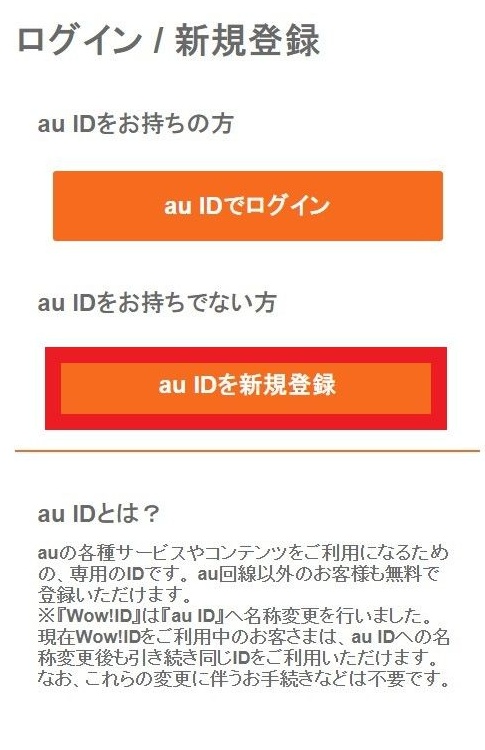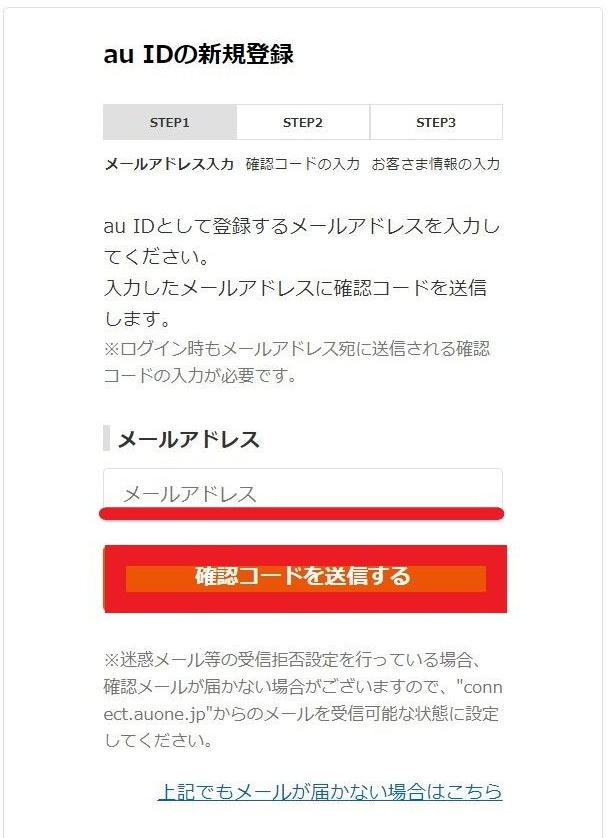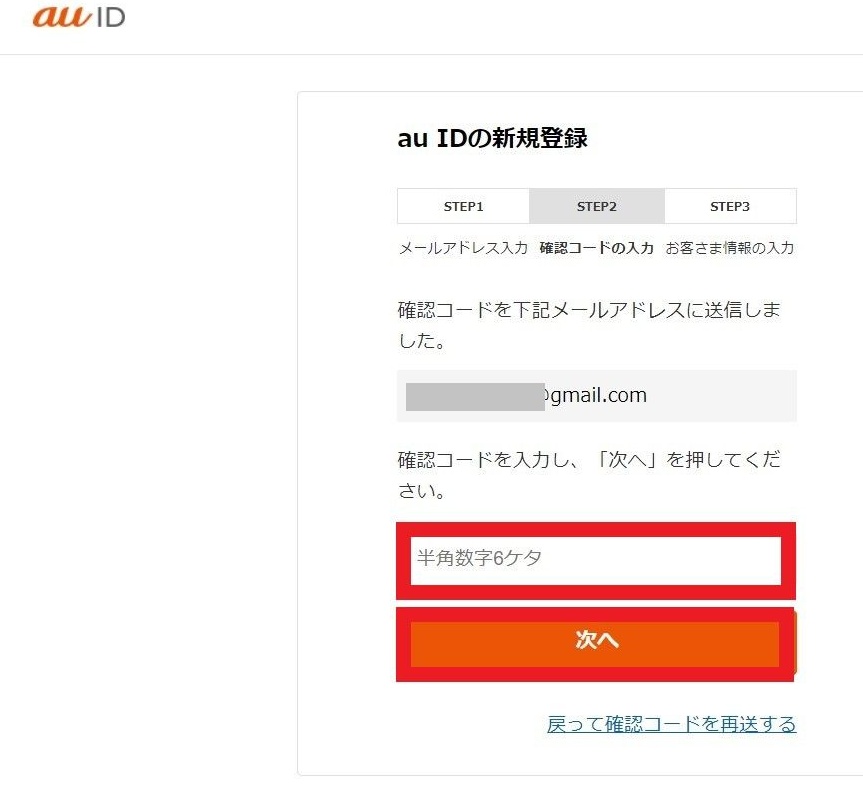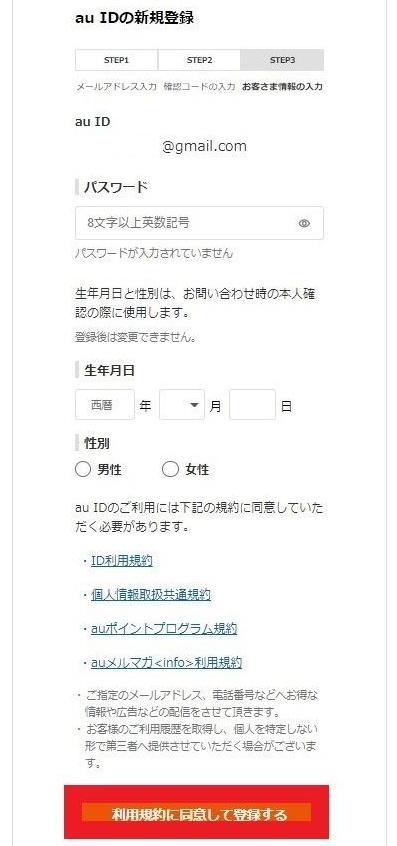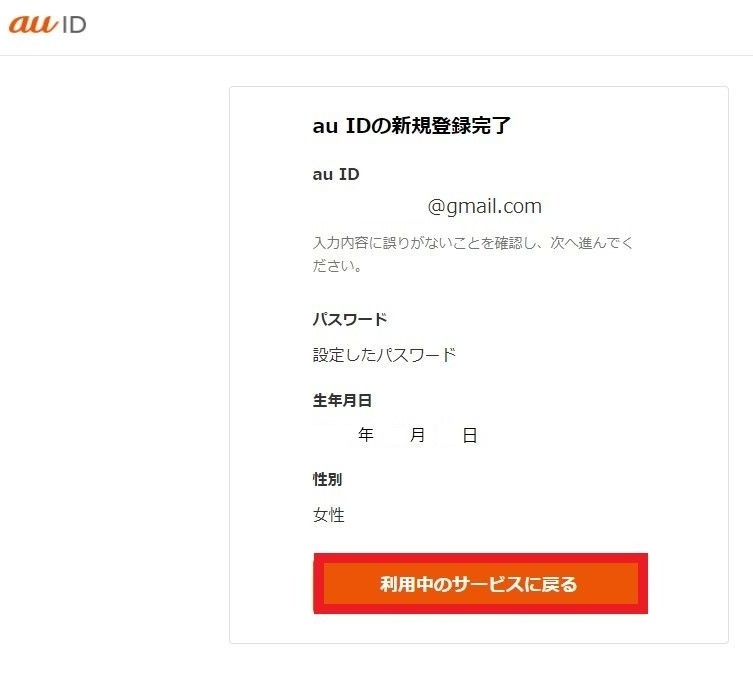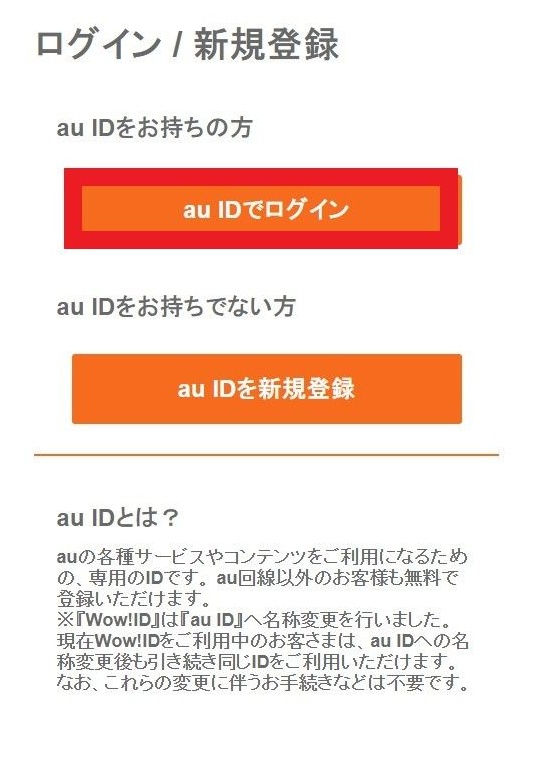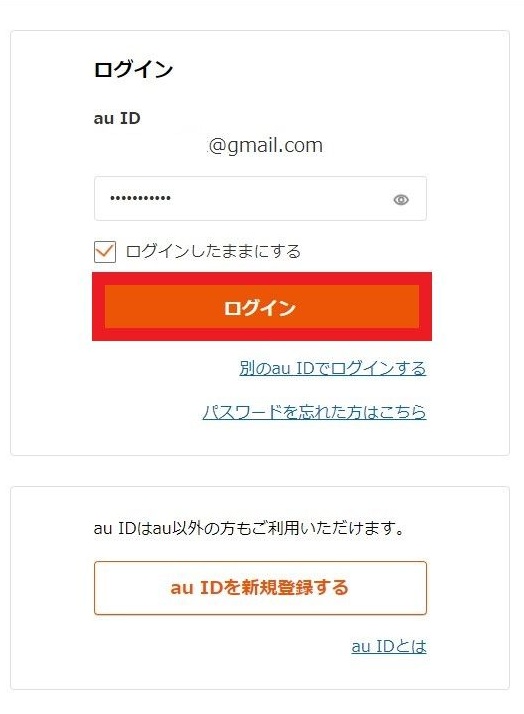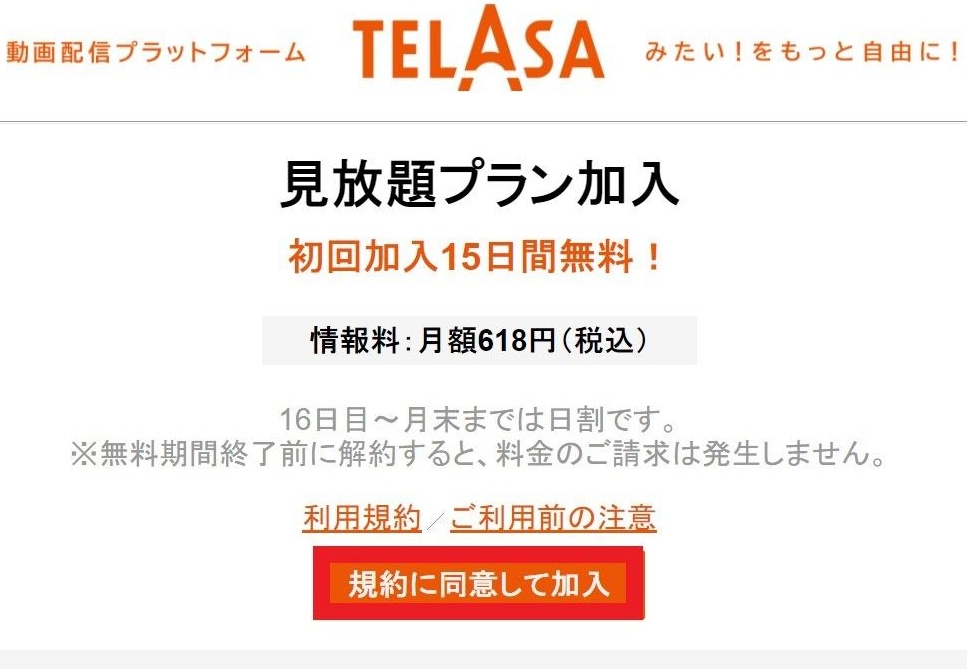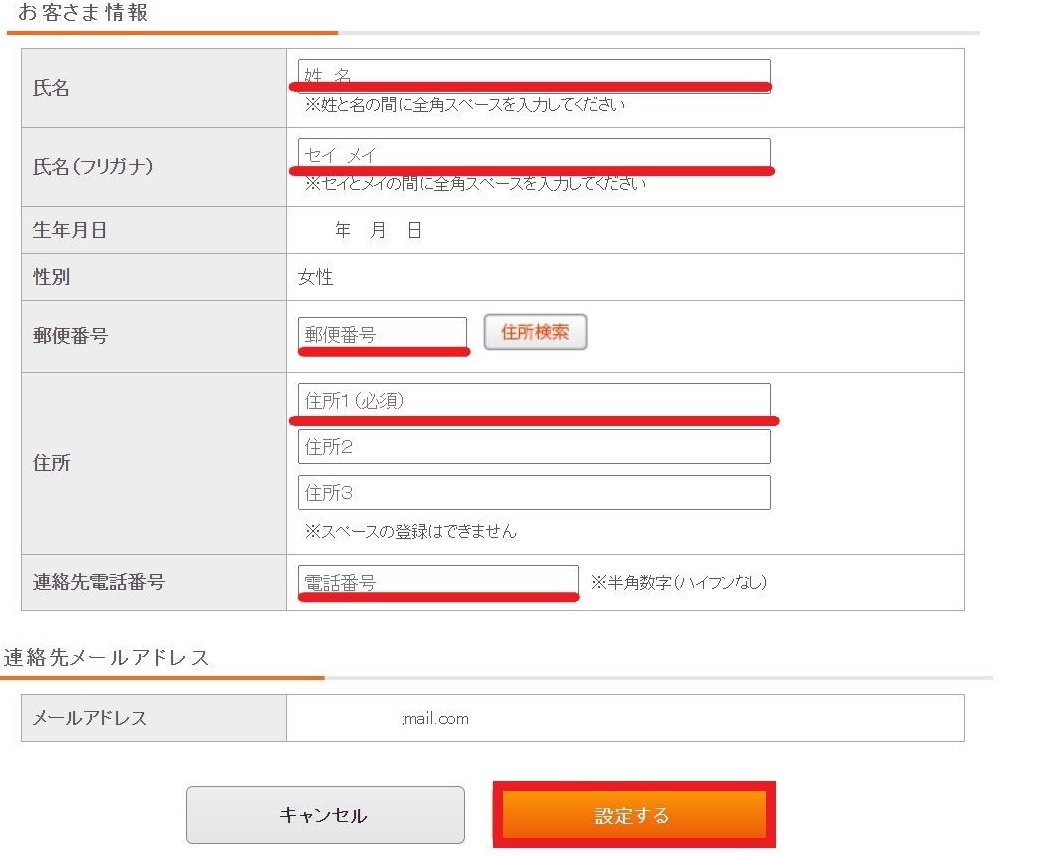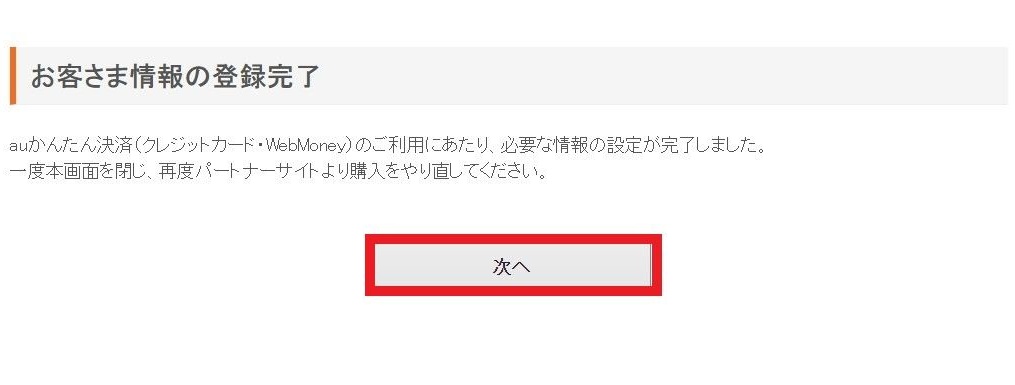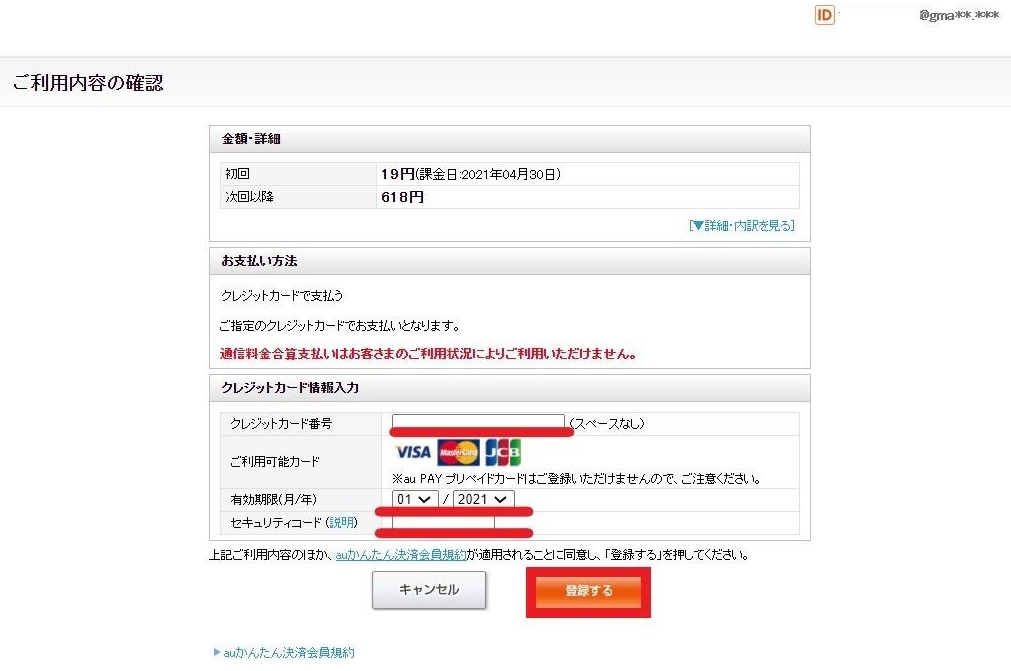TELASA(旧:ビデオパス)とは、KDDIとテレビ朝日が設立した動画配信サービスのことです。
テレビ朝日放送のドラマやバラエティを数多く取り揃えており、無料登録だけで楽しめる作品や、有料の見放題コースがあります。
見放題コースの基本情報は下記の通り。
|
TELASA(旧:ビデオパス)
|
|
月額料金
|
618円(税込)
|
|
無料トライアル期間
|
15日間
|
|
作品数
|
レンタル
|
5806作品
|
|
見放題
|
2239作品
|
|
ダウンロード
|
〇
|
|
同時視聴
|
1台のみ
|
|
ビデオコイン
|
毎月550コイン付与
|
TELASAに登録すると毎月550円分のビデオコインが付与されます。
このビデオコインはレンタル作品に利用できるコインなので、見放題作品のみならずレンタル作品までも楽しむことができます。
TELASA(旧:ビデオパス)をパソコンで見る際の推奨環境
TELASAをパソコンで視聴したい場合、まずはご自身のパソコンでTELASAを視聴できるかどうか確認してみましょう。
TELASAは、下記のパソコンで視聴することができます。
| |
OS
|
ブラウザ
|
|
Mac
|
OS X 10.10以降 |
Safari(最新バージョン)
Firefox(最新バージョン)
Chrome(最新バージョン)
|
|
Windows
|
Microsoft Windows 8以降 |
Internet Explorer11.0(Windows8.1以降のみ)
Microsoft Edge(最新バージョン)
Firefox(最新バージョン)
Chrome(最新バージョン)
|
OSを最新版にアップデートしていない場合や、ブラウザが最新版でない場合は、まずはアップデートを行いましょう。
TELASA(旧:ビデオパス)をパソコンで見る方法
それでは早速、TELASAをパソコンで見る方法をご紹介していきます。
まだTELASAに登録が済んでいないとして、ご説明していきますね。
au IDを作成
TELASAに登録するには、「au ID」が必須になります。
「au ID」は、どなたでも無料で作成することできますよ。
まずはWEBブラウザで検索、もしくはこちらから「TELASA」の公式サイトを開きましょう。

右上の「無料でおためし」を選択します。
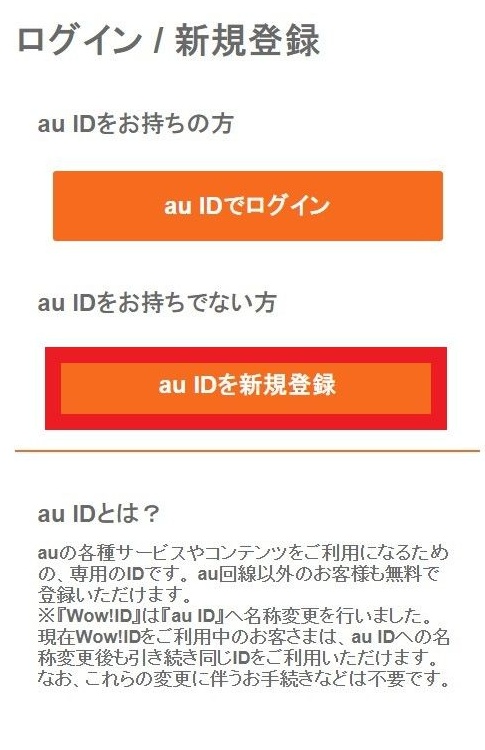
「au IDを新規登録」をクリックしてください。

今回は、パソコンから登録を行いますので「PCでメールアドレスを利用してau ID登録」を選択します。
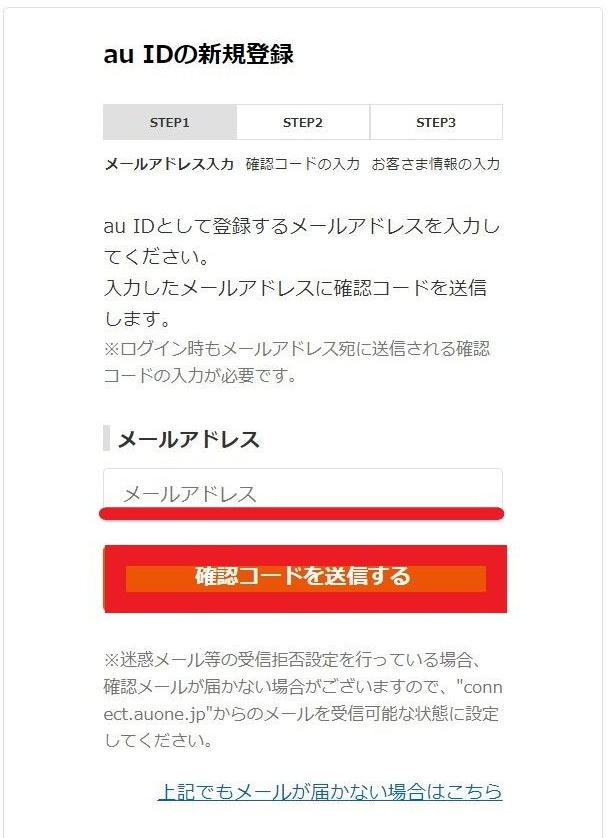
登録するメールアドレスを入力して、「確認コードを送信する」をクリックします。
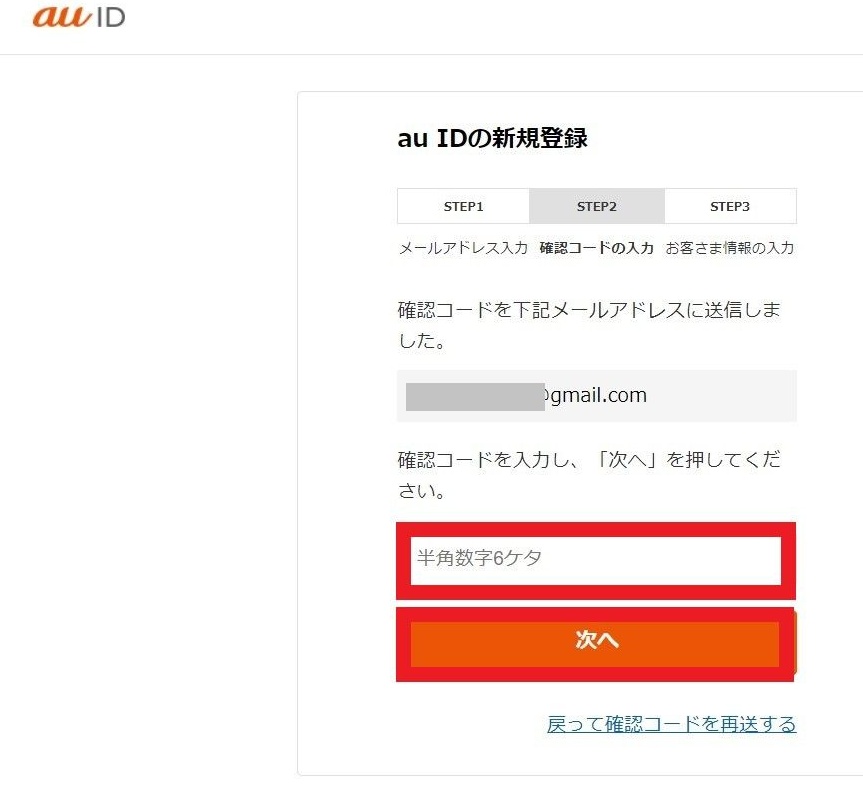

登録したメールアドレスに6桁の確認コードが届くので入力し、「次へ」に進みましょう。
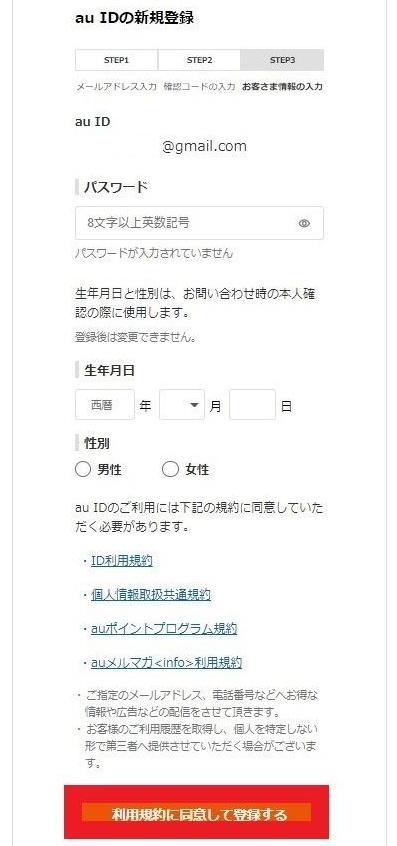
上記を入力し、「利用規約に同意して登録する」をクリックしましょう。
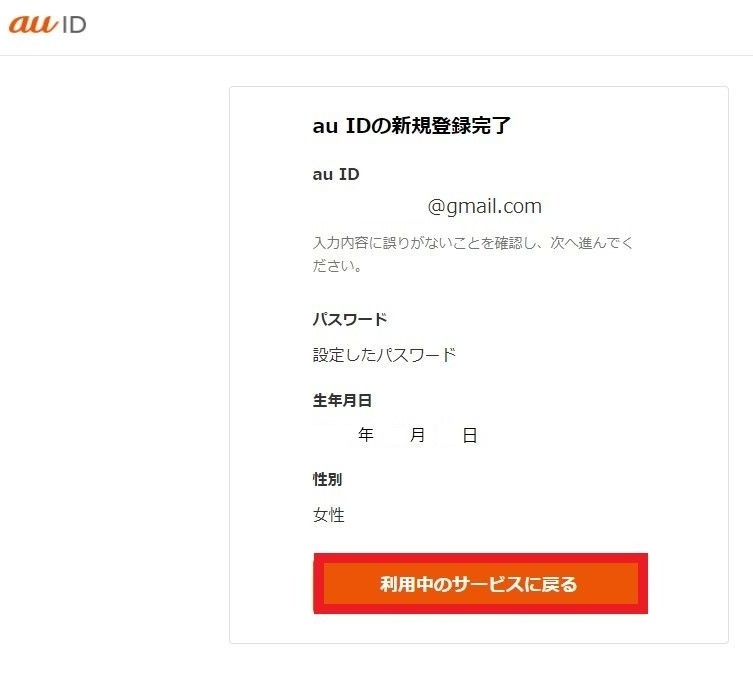
「au ID」を取得完了です。
TELASA(旧:ビデオパス)にログイン
「au ID」の取得が完了したら、TELASAにログインしましょう。
先ほどと同様に、TELASAの公式サイトにアクセスします。

右上の、「ログイン」を選択してください。
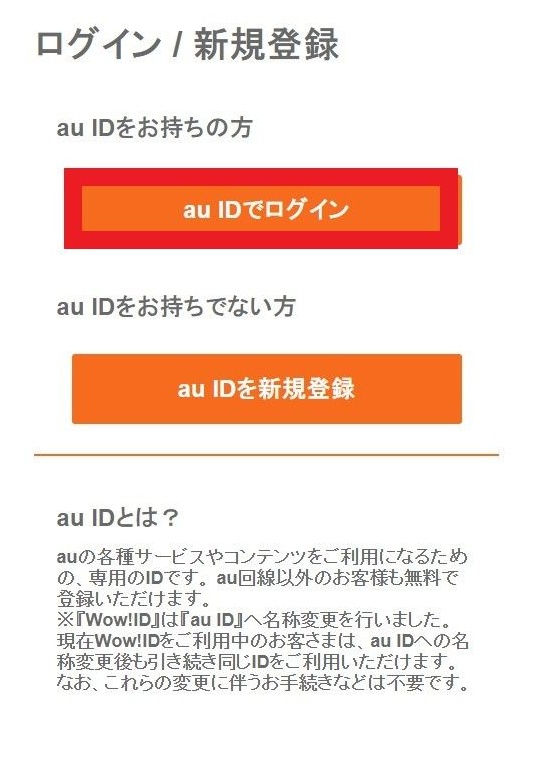
「au IDでログイン」を選択し、
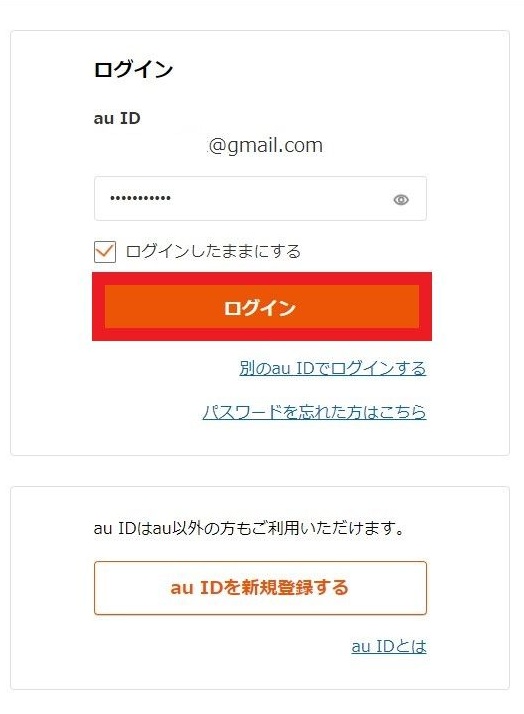
作成した「au ID」と「パスワード」を入力し、「ログイン」に進みます。

利用規約を確認し、同意するとログイン完了です。
以上で、TELASAの無料作品が全て見られるようになります。
見放題作品を楽しむならTELASA(旧:ビデオパス)見放題プランに登録
TELASAの見放題作品を楽しみたい場合は、見放題プランに登録する必要があります。
TELASAでは、15日間の無料で見放題プランをおためしすることが可能です!
まずは、登録をしてみることをおすすめします。

右上の「無料でおためし」か、画面下の「今すぐ無料でおためし!」から無料トライアルに登録することができます。
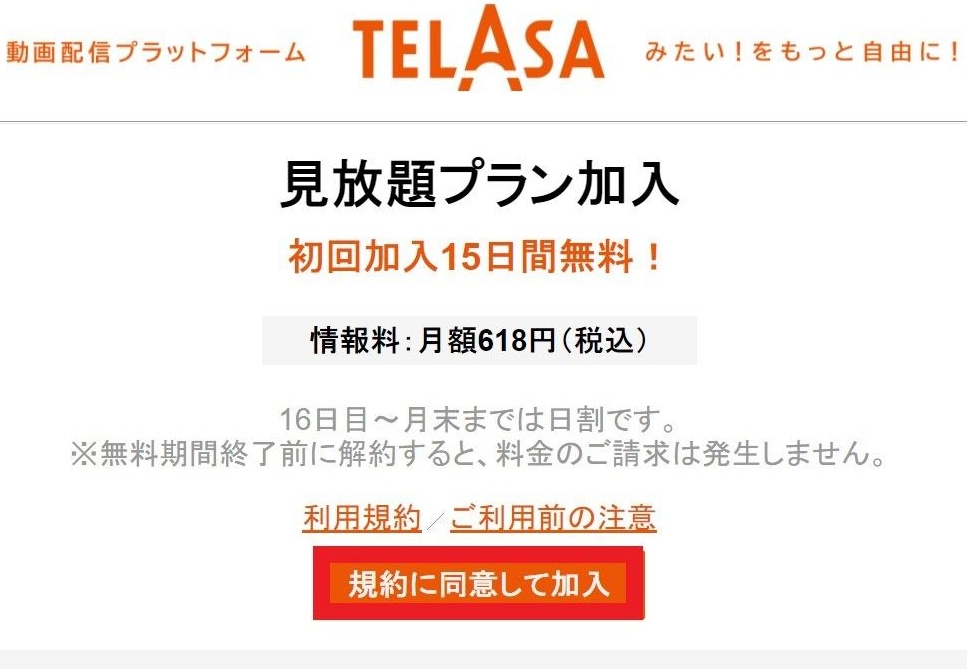
利用規約を確認後、「規約に同意して加入」に進みます。
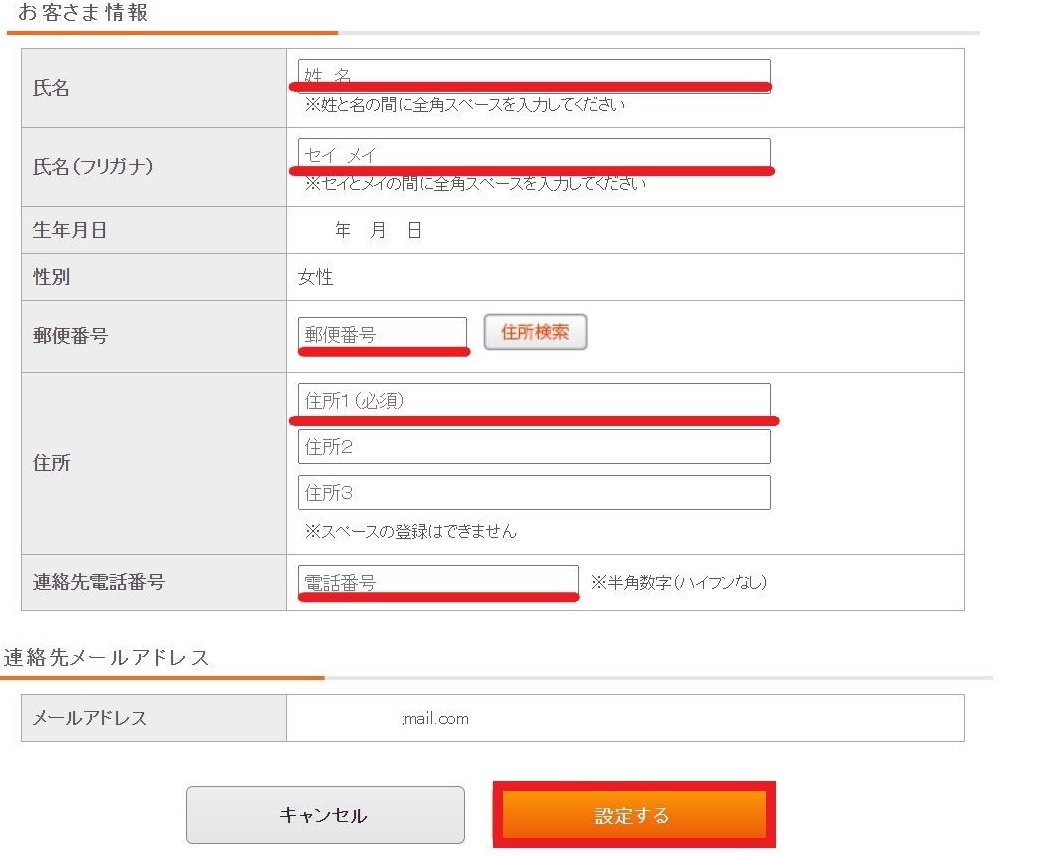
「お客様情報の登録」として、
|
・氏名
・氏名(フリガナ)
・郵便番号
・住所
・連絡先電話番号
|
上記を入力後、「設定する」をクリックします。
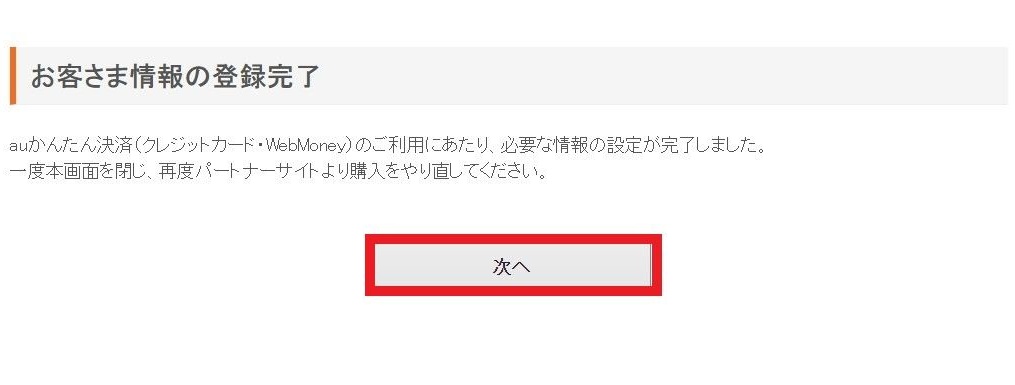
登録完了の画面が表示されるので、「次へ」に進みます。
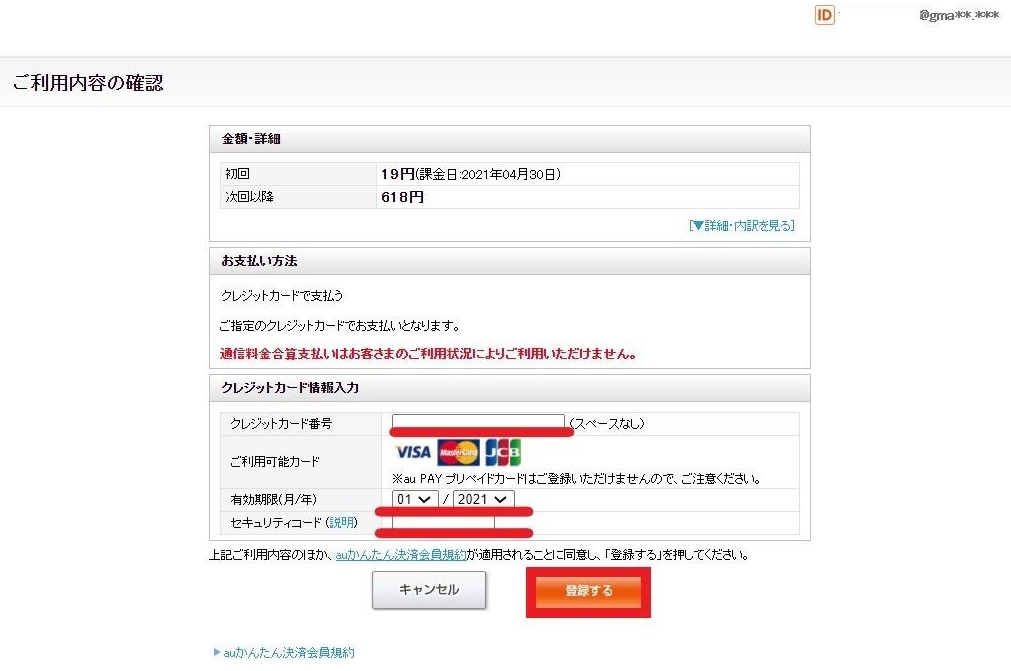
後は、クレジットカード情報を入力して登録するだけ。
以上で15日間の無料トライアルに登録完了です。
見放題作品が15日間たっぷりと楽しめるので、こちらからTELASA無料トライアルに登録してみてくださいね!
TELASA(旧:ビデオパス)をパソコンで見る際の注意点
TELASAをパソコンで見る際に、いくつかの注意点があります。
auに契約していなくてもTELASA(旧:ビデオパス)を利用できる?
TELASAは、auに契約していない方でも利用することができます。
ただし、TELASAを利用するには、必ず「au ID」が必要になります。
「au ID」は、どなたでも無料で作成することができますのでご安心ください。
まずは、「au ID」を作成してみましょう。
TELASA(旧:ビデオパス)はパソコンにダウンロードできない
TELASAの映像作品は、スマートフォンやタブレットにダウンロードすることが可能です。インターネット環境がない場所でも、ダウンロードさえしていればどこにいても視聴することができます。
しかし、パソコンにはダウンロードすることができません。
映像作品をダウンロードして視聴したい場合は、スマートフォンかタブレットを利用しましょう。
TELASA(旧:ビデオパス)の画質はパソコンから変更できない
TELASAの画質は、
|
・低画質
・標準
・高画質
・HD画質
・フルHD画質
|
上記の5種類。
再生するデバイスの通信環境に合わせて最適な画質で再生されます。
スマートフォンやタブレットからは、再生時に画質を変更することが可能。
しかし、パソコンから画質を変更することができません。
パソコンでTELASAを視聴している際、通信環境が良くない場合は、自動的に低画質で再生されてしまいます。
TELASA(旧:ビデオパス)がパソコンで再生できないときの対処法
TELASAをパソコンで再生できないとき、再生するパソコンのバージョンは、最新のものにアップデートできていますか?
| |
OS
|
ブラウザ
|
|
Mac
|
OS X 10.10以降 |
Safari(最新バージョン)
Firefox(最新バージョン)
Chrome(最新バージョン)
|
|
Windows
|
Windows 8以降 |
Internet Explorer11.0(Windows8.1以降のみ)
Microsoft Edge(最新バージョン)
Firefox(最新バージョン)
Chrome(最新バージョン)
|
TELASAでは、上記の環境が推奨されています。
もう一度お使いのパソコンのバージョンを確認してみましょう!
まとめ
今回は、TELASAをパソコンで見る方法をご紹介しました。
・TELASAに登録するには「au ID」が必ず必要
・パソコンでは作品をダウンロードすることができない
・TELASAには15日間の無料トライアル期間がある
是非この機会にTELASAに登録してみてはいかがでしょうか。